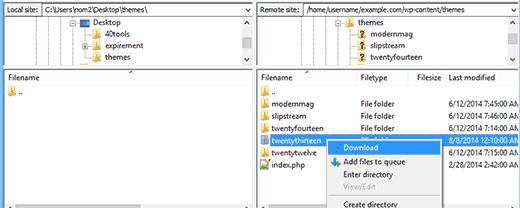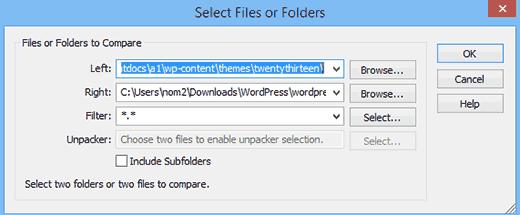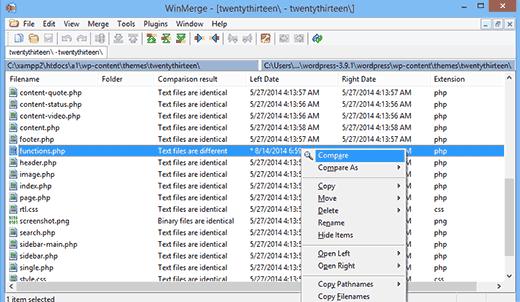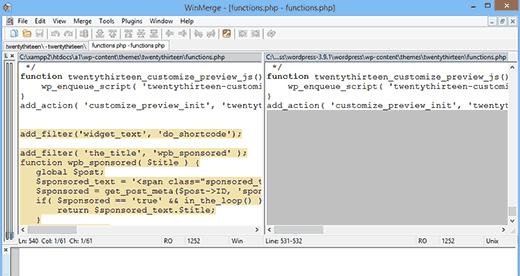如何在不失去自定义的情况下更新WordPress主题
作为初学者,当您想要自定义WordPress主题时,只需将代码片段直接粘贴到主题文件中即可。当为您的主题发布新更新时,这会成为一个问题,因为更新主题会清除所有自定义。最近我们的一位读者询问是否有可能在不失去他所做的定制的情况下更新主题。在本文中,我们将向您展示如何在不丢失自定义的情况下更新WordPress主题。
您需要做的第一件事是使用FTP客户端连接到您的网站。去/可湿性粉剂内容/主题/并将您的主题文件夹下载到您的计算机。
现在访问您的主题网站并下载您主题的最新版本。在计算机上找到主题zip文件并将其解压缩。
您现在应该在计算机上同时拥有主题的新版本和旧的自定义主题。如果您还记得对主题所做的更改,那么只需将旧主题的代码段复制并粘贴到新版本即可。
另一方面,如果您不记得所做的更改,那么您必须先找到它们。
最简单的方法是比较主题文件。您将需要使用文件比较软件,如WinMerge(适用于Mac的万花筒,适用于Linux的Meld)。在WinMerge中打开两个主题目录以进行比较。
WinMerge将显示两个目录中的文件列表。它将指示哪些文件不相同以及哪些文件是新文件。
您可以右键单击并选择相比看到变化。找到您添加的自定义项,然后仔细复制并粘贴到新主题中。
将更改复制到新主题后,需要使用FTP将新主题目录上载到WordPress。
您的FTP客户端将警告您已存在具有相同名称的文件。你需要选择覆盖Fùgài确保旧主题文件被新文件替换。
就这样。您已成功更新WordPress主题。访问您的网站,确保一切正常。
使用儿童主题使主题更新更容易
现在您已成功更新主题,现在是时候学习如何正确自定义主题了。在您的所有自定义中使用子主题始终是最佳做法。以下是有关如何创建WordPress子主题的分步指南。
使用子主题可以更轻松地更新父主题。在更新期间,您的更改将保持不变,您不必再次经历这个漫长的过程。查看使用WordPress子主题的所有优缺点。
我们希望本文可以帮助您更新WordPress主题,而不会丢失自定义。如果您遇到任何问题,请查看我们的指南,了解最常见的WordPress错误以及如何解决这些问题。
如果您喜欢这篇文章,请订阅我们的YouTube频道WordPress视频教程。您也可以在Twitter和Google+上找到我们。